O Console do Dialogflow fornece uma página de análise que mostra várias estatísticas de dados de solicitação e resposta do agente. Esses dados ajudam a avaliar como seu agente está sendo usado na produção e pode ser usado para melhorar seu agente.
É possível selecionar várias visualizações de dados e filtrar por período. As estatísticas mostradas em todos os gráficos são calculadas de hora em hora. Para a maioria das visualizações, somente os dados de solicitação bem-sucedidos para a API V2 são incluídos.
Abrir a página de análise
Para abrir a página de análise:
- Acesse o console do Dialogflow ES.
- Selecione um agente.
- Clique em Análise no menu da barra lateral esquerda.
- Selecione a guia Novo na parte superior da página para selecionar a nova interface do usuário descrita neste guia. Também é possível voltar para a IU legada se preferir.
Métricas comuns
As seguintes métricas comuns são exibidas em vários tipos de gráfico:
- Interações: na maioria das visualizações, as interações incluem detectar contagens de solicitações de intent por meio de chamadas diretas da API e chamadas indiretas por meio de integrações (exceto para o Google Assistente).
- Sessões: as sessões são determinadas pelo ID da sessão fornecido às interações. É preciso criar IDs de sessão exclusivos para que essa métrica seja significativa. Para cada hora no eixo x, a métrica sessões mostra uma contagem de sessões ativas durante uma hora. Se uma sessão ultrapassar um limite de uma hora, ela será contada para cada hora em que estiver ativa. Portanto, a soma de todos os valores de sessão por hora em um gráfico pode ser maior do que o número total de sessões reais durante todo o período.
- % de saída: a porcentagem de sessões que terminaram com uma intent durante o período selecionado.
Visualizações
Há várias visualizações que você pode selecionar na página de análise. Cada visualização é diferente de acordo com o tipo de dados, o filtro de dados ou o tipo de gráfico. As subseções a seguir descrevem cada visualização.
Visualização geral
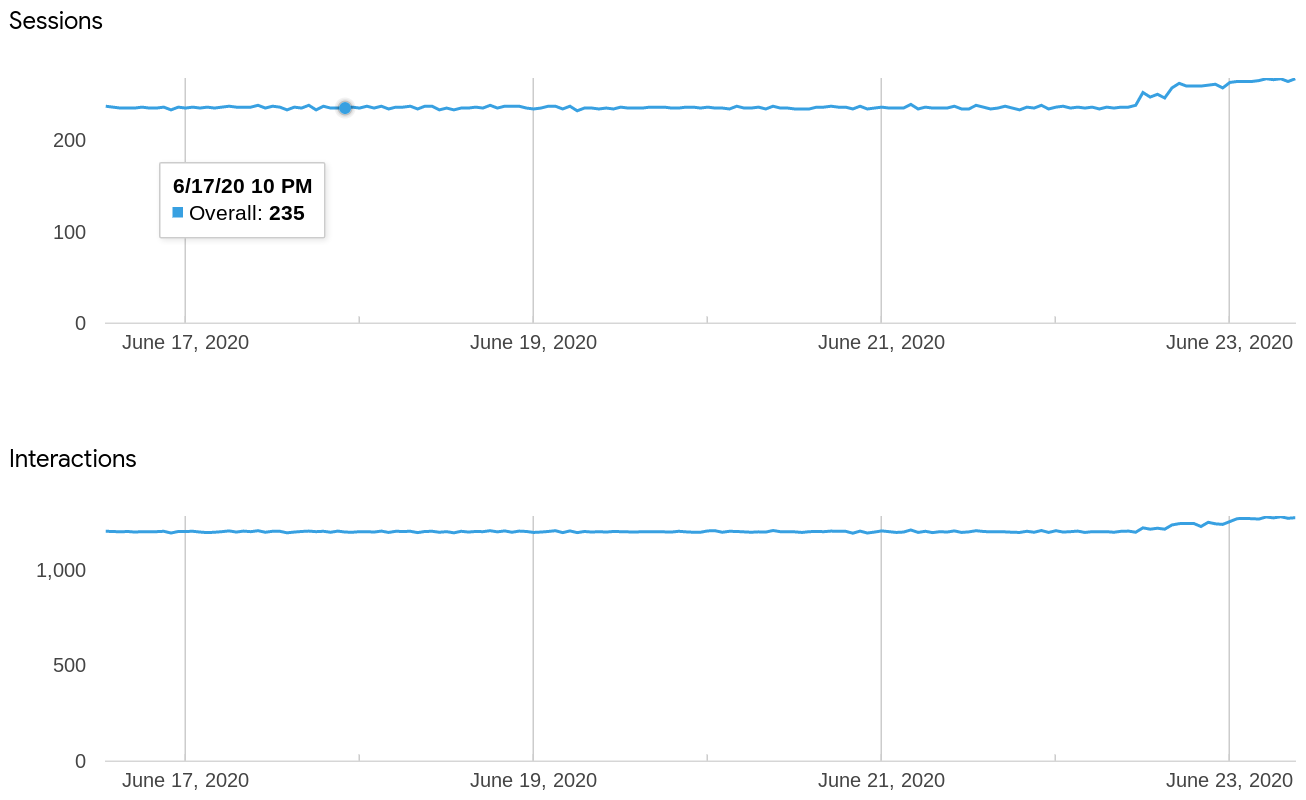
Essa visualização representa a contagem de sessões e interações de todas as solicitações.
Visualização de códigos de status
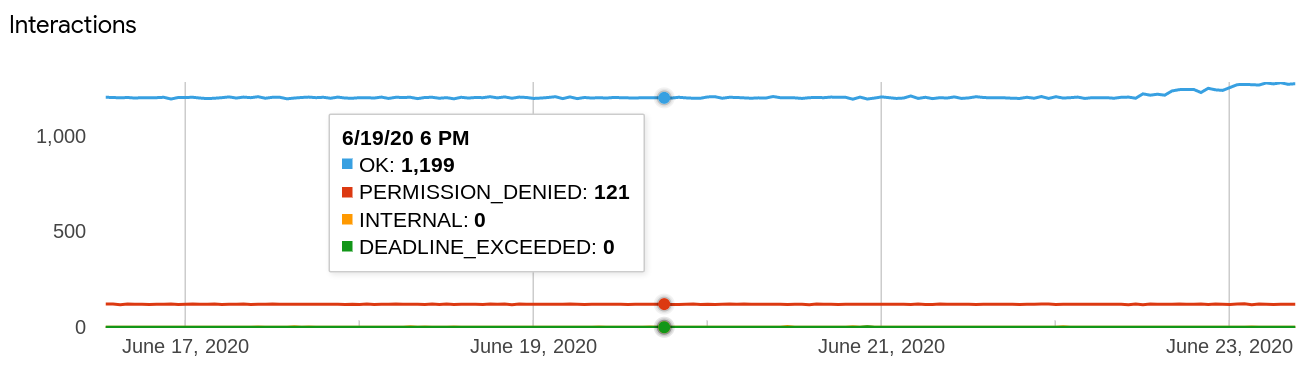
Essa visualização representa a contagem de sessões e interações de todas as solicitações por código de status. Isso inclui todas as solicitações da API V2, com êxito ou não. Passar o cursor do mouse sobre um ponto de dados mostra um pop-up com contagens de código de status individuais nesse ponto. Exemplo:
- OK
- PERMISSION_DENIED
- INTERNAL
- DEADLINE EXCEEDED
Visualização das integrações
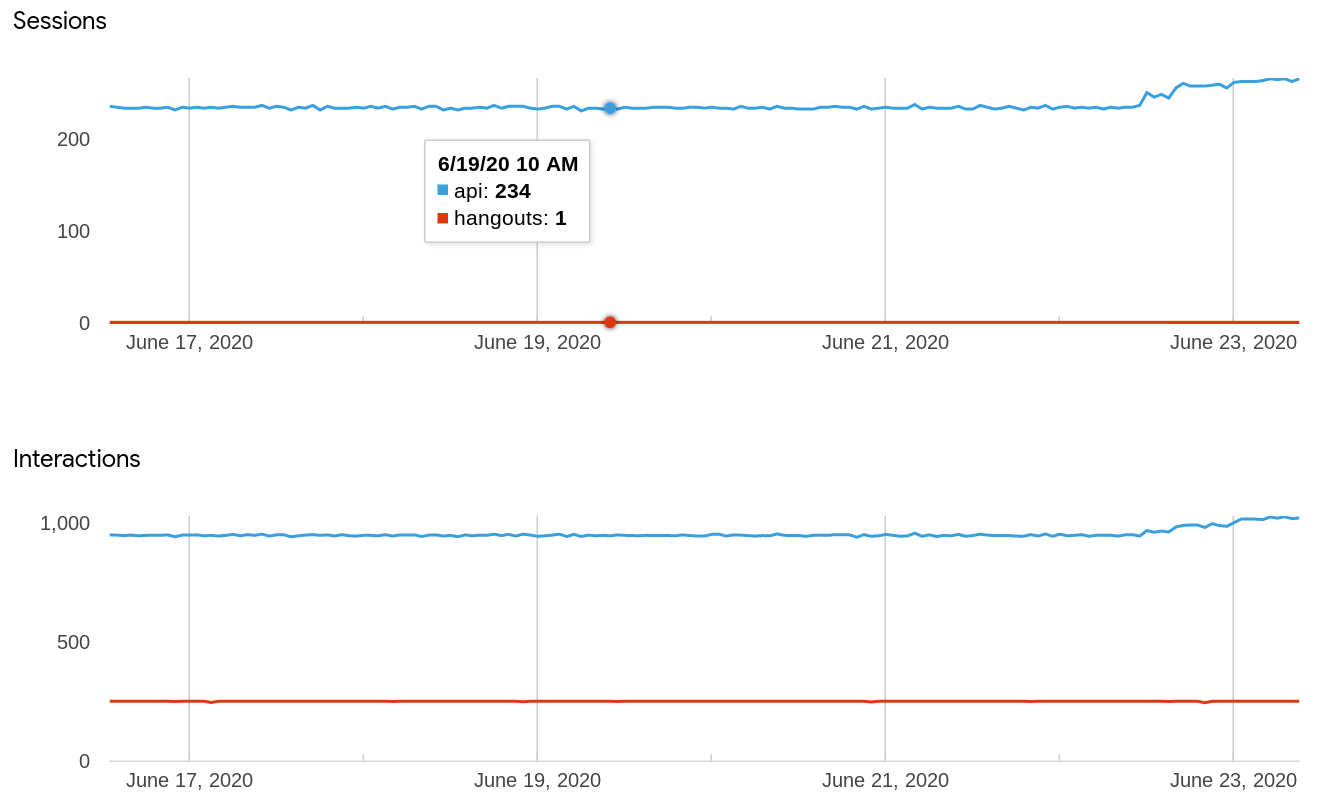
Essa visualização representa a contagem de sessões e interações de todas as solicitações, exceto o Google Assistente, por tipo de integração. Passar o cursor do mouse sobre um ponto de dados mostra um pop-up com contagens específicas da integração naquele ponto. As chamadas de API são mostradas como "api".
Visualização do webhook
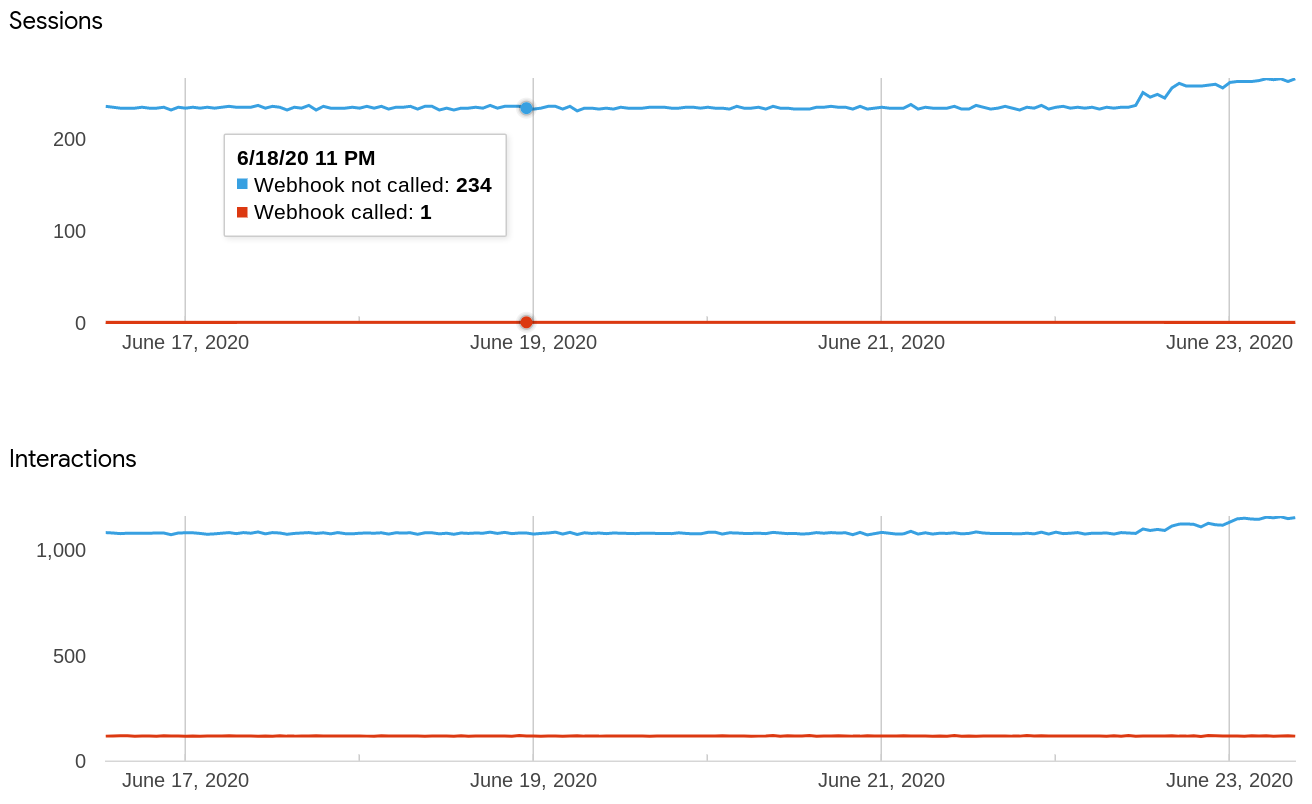
Essa visualização representa a contagem de sessões e interações de todas as solicitações por número de solicitações com e sem chamadas de webhook. Passar o cursor do mouse sobre um ponto de dados mostra um pop-up com contagens individuais nesse ponto:
- Webhook chamado
- Webhook não chamado
Visualização de idiomas
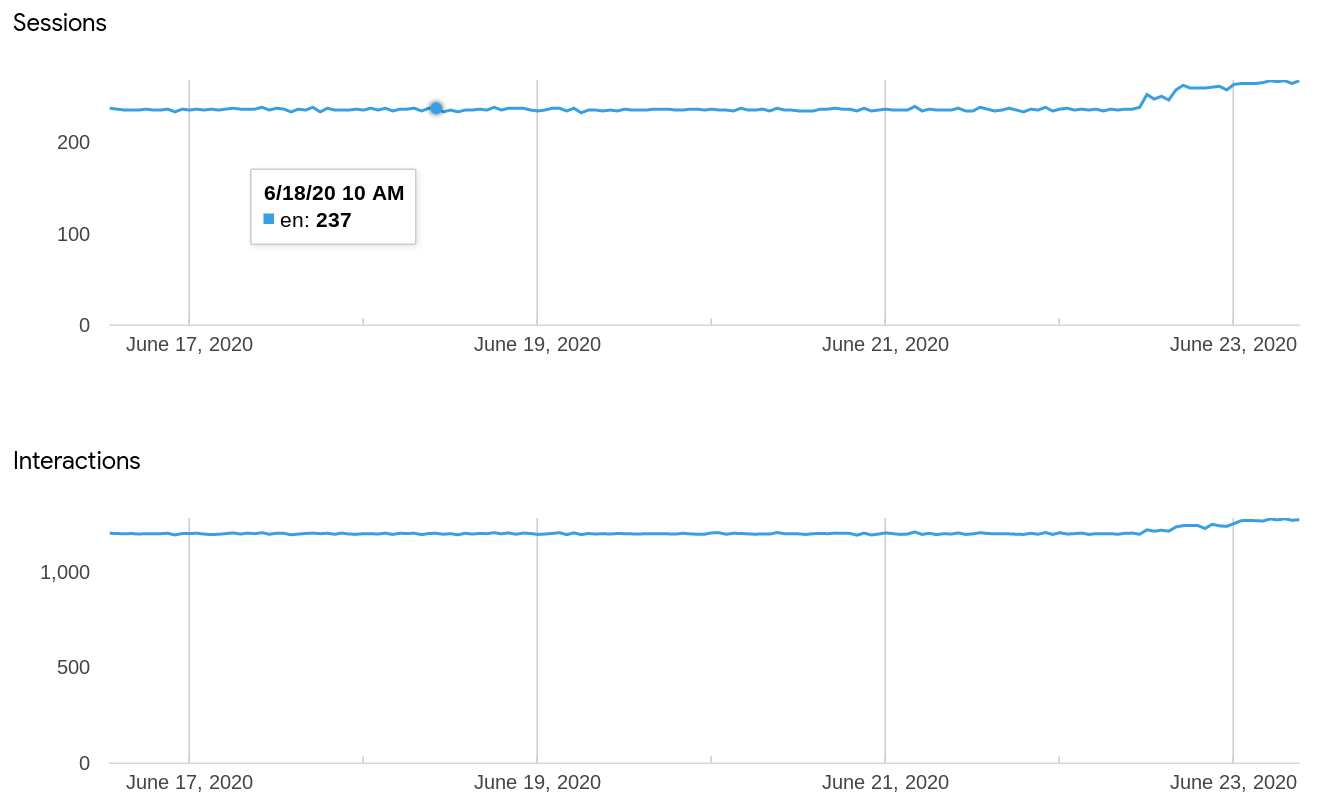
Essa visualização representa a contagem de sessões e interações de todas as solicitações por idioma. Passar o cursor do mouse sobre um ponto de dados mostra um pop-up com contagens específicas do idioma naquele ponto.
Visualização de conhecimento
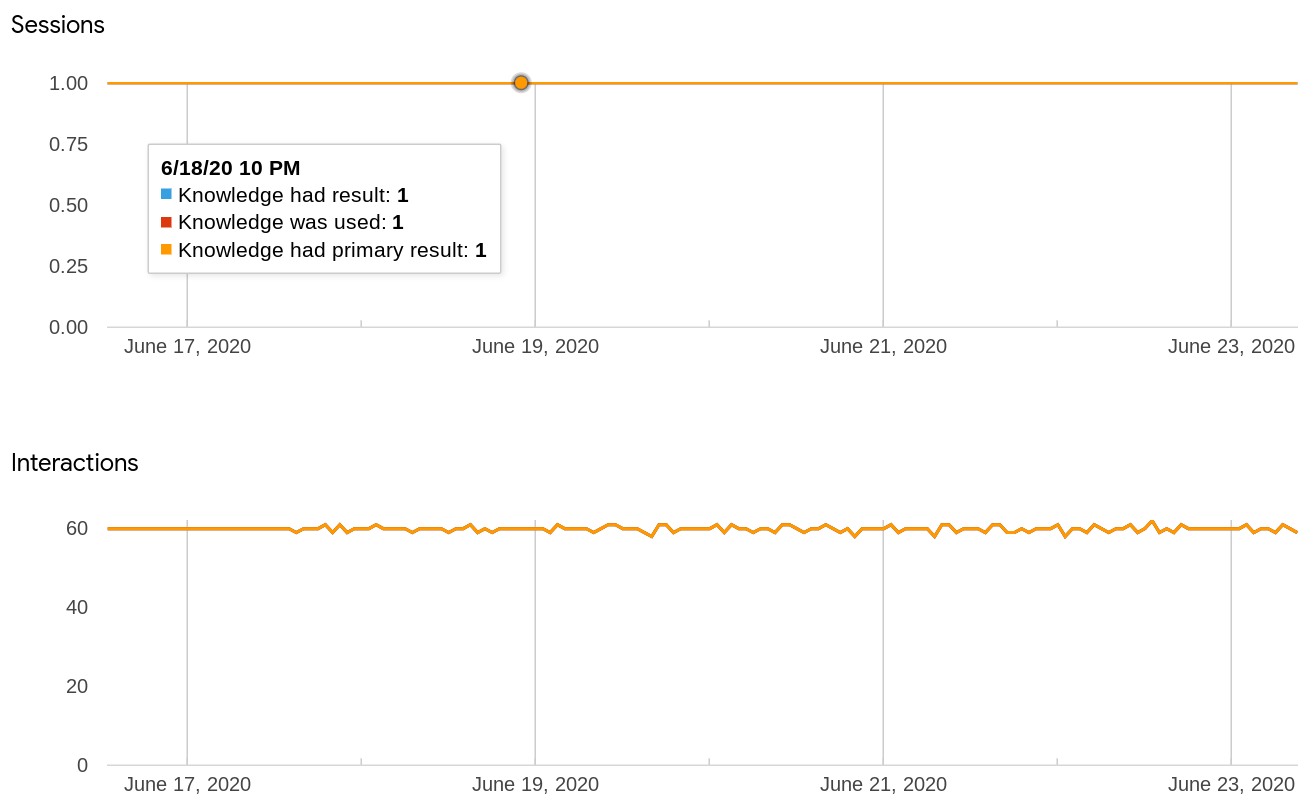
Essa visualização representa a contagem de sessões e interações para solicitação de conhecimento por dados de resultado de conhecimento. Passar o cursor do mouse sobre um ponto de dados mostra um pop-up com contagens individuais nesse ponto:
- O conhecimento teve resultado
- O conhecimento foi usado
- O conhecimento teve o resultado principal
Visualização de sentimento
Essa visualização representa a contagem de sessões e interações para solicitações de sentimento por dados de resultado de sentimento. Passar o cursor do mouse sobre um ponto de dados mostra um pop-up com contagens individuais nesse ponto.
Visualização de fala
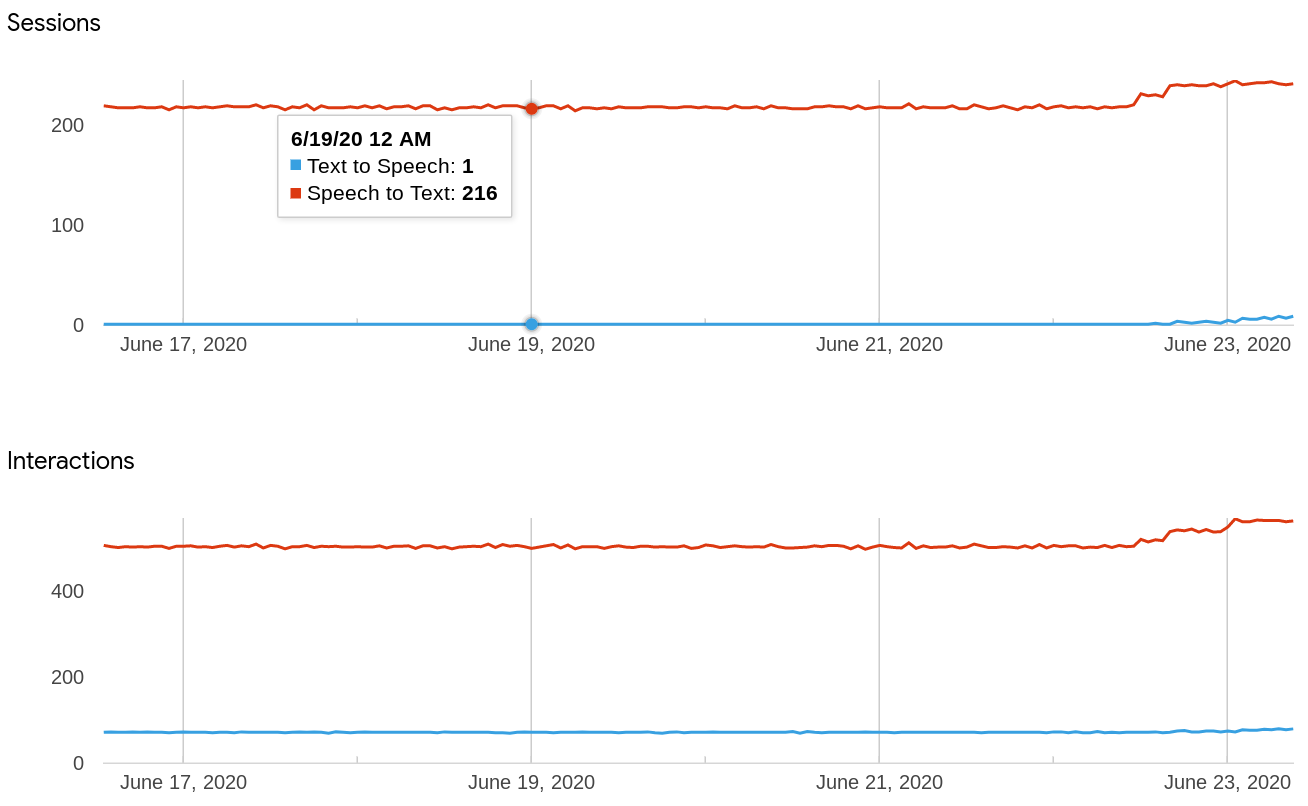
Essa visualização cria um gráfico das contagens de interação e sessão para solicitações de fala por conversão de voz em texto e conversão de texto em voz. Passar o cursor do mouse sobre um ponto de dados mostra um pop-up com contagens individuais nesse ponto:
- Conversão de voz em texto
- Conversão de texto em voz
Visualização de intents
Esta visualização mostra uma tabela de valores de métricas comuns para todas as solicitações por intent.
Visualização do caminho da intent
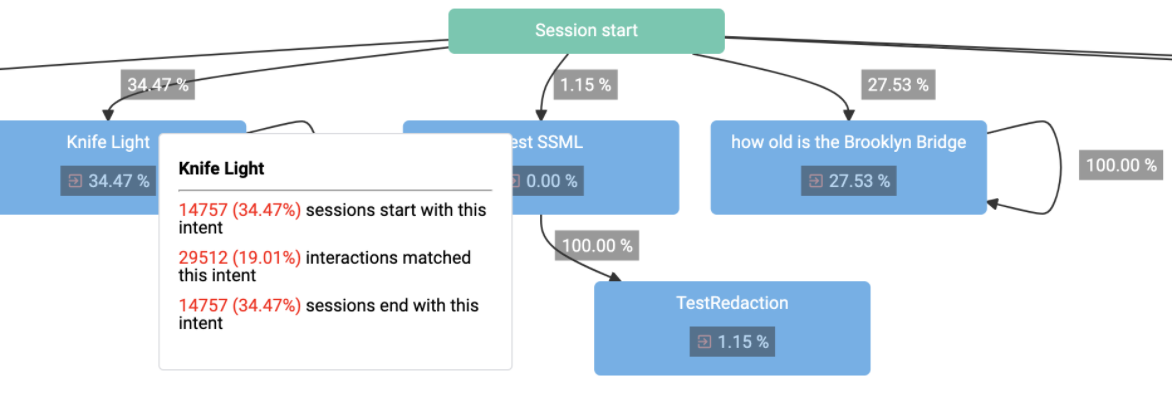
Essa visualização exibe nós de intent com a conexão de linhas de caminho da intent. Cada intent no agente tem um nó. Cada linha do caminho de intent mostra um valor de frequência para a frequência com que uma intent segue outra intent em sessões para o período selecionado. O nó início da sessão tem linhas de caminho de intent para as correspondências iniciais de intent. Cada nó de intent tem um valor de frequência dentro da caixa de node que mostra com que frequência o intent terminou uma sessão no período selecionado. Por exemplo, considere que você tem três intents: A, B e C:
- Se A for sempre a primeira intent correspondida em uma sessão, o gráfico mostrará uma linha de caminho de 100% de início de sessão para A.
- Se B corresponder a 30% do tempo em que A foi correspondido na interação anterior na sessão, o gráfico mostrará uma linha de caminho de intent de 30% de A para B.
- Se C corresponder a 70% do tempo em que A foi correspondido na interação anterior na sessão, o gráfico mostrará uma linha de caminho de intent de 70% de A para C.
- Se 40% das sessões terminarem fazendo a corrênspondência com C, a caixa do nó de intent C conterá um valor de 40%.
Passar o cursor do mouse sobre um nó de intent mostra um pop-up com métricas para a intent:
- As sessões começam com essa intent: a contagem e a porcentagem de sessões que começaram com essa intent.
- Interações correspondentes a essa intent: a contagem e a porcentagem de interações que correspondem a essa intent.
- As sessões terminam com essa intent: a contagem e a porcentagem de sessões que terminaram com essa intent.
Passar o cursor do mouse sobre um valor de caminho de intent ou um nó de início de sessão também mostra outras informações.
Visualização do caminho da sessão
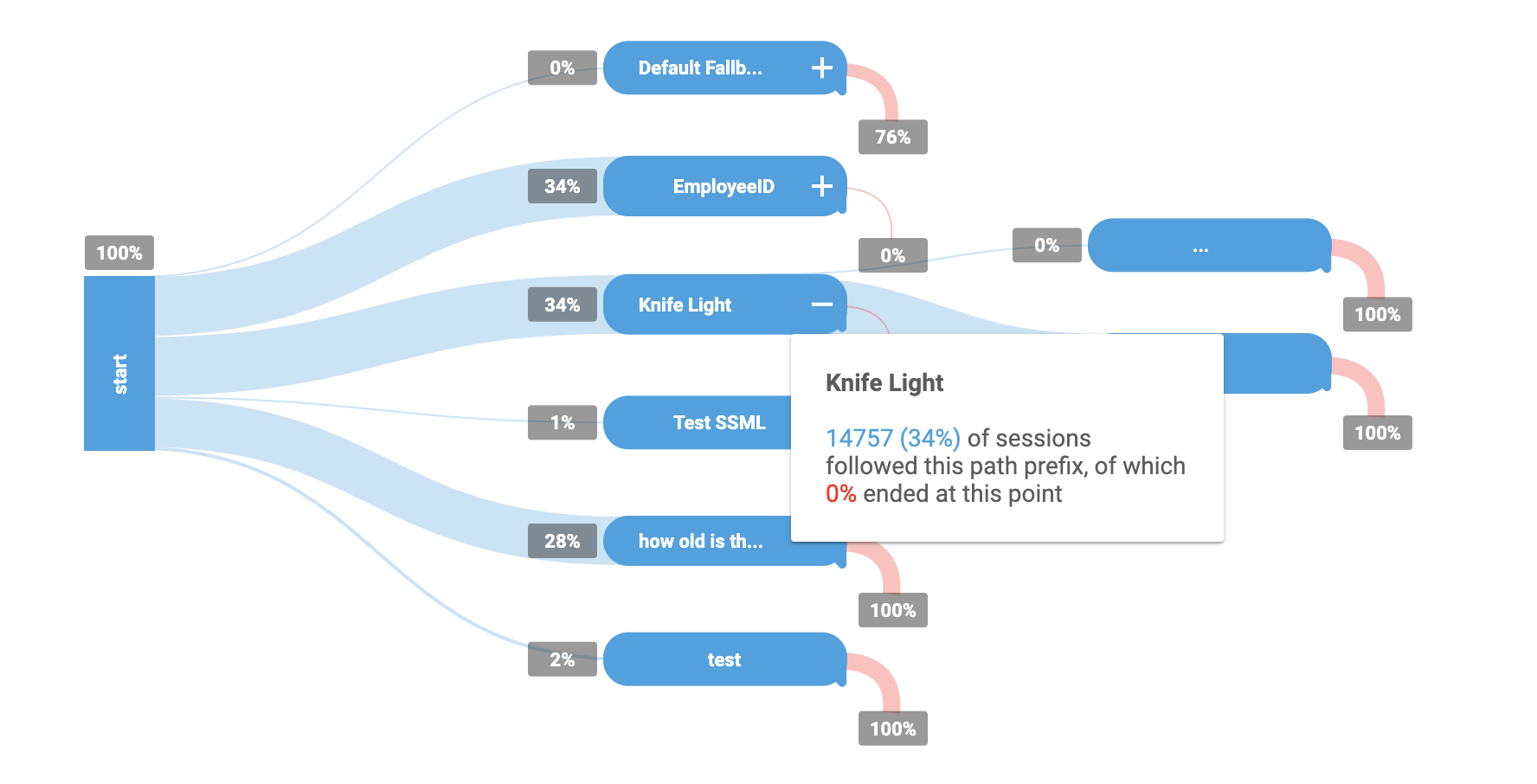
Semelhante à visualização do caminho de intent, essa visualização exibe nós de intent com a conexão de linhas de caminho da intent. No entanto, as linhas do caminho da intent nessa visualização mostram as frequências encontradas em caminhos completos seguidos por sessões comuns do agente. Um nó de intent pode aparecer várias vezes se corresponder a vários caminhos ou várias vezes em um único caminho. É possível interagir com esse gráfico clicando nos nós de intent para expandi-los.
Passar o cursor do mouse sobre um nó de intent mostra um pop-up com métricas para a intent:
- Sessões seguiram esse prefixo de caminho: a contagem e a porcentagem de sessões que seguiram o caminho até o nó de intent.
- Terminado neste ponto: a porcentagem de sessões que terminaram no caminho até o nó de intent.
Mais dados do Stackdriver
Além dos dados fornecidos pela página de análise, é possível consultar outros tipos de dados usando o Stackdriver. Veja estes tópicos:
Limitações
Considere as seguintes limitações:
- Os dados da integração do Google Assistente não são compatíveis.
- Pode levar até um dia para que os dados apareçam no Analytics.

